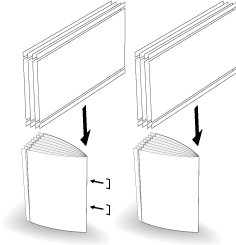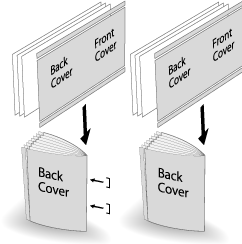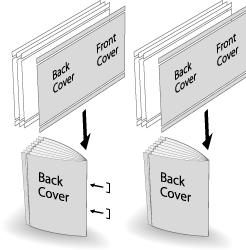Massicotage latéral en mode Pliage & Agrafage et Pliage en 2 multiple
Lorsque la piqueuse à cheval SD-513 dotée de l'unité de massicotage TU-503 est montée sur cette machine, le massicotage latéral suivant peut être combiné à Pliage en 2 multiple.
Lorsque Massicotage latéral est sélectionné dans Pliage & Agrafage ou MultiPli en2 et que Sans couverture est également sélectionné dans Livret de l'application, le massicotage latéral est appliqué à toutes les feuilles.
Lorsque Massicotage latéral est sélectionné dans Pliage & Agrafage ou MultiPli en2 et que Insertion couv. ou Sans couverture est également sélectionné dans Livret de l'application, le massicotage latéral est appliqué uniquement à une couverture ou à toutes les feuilles, y compris la couverture et le corps.
Elément de menu | Description | Illustration |
|---|---|---|
Pliage & Agrafage (+ Massicotage) Sélectionnez Découpe latérale - Activé dans l'écran de réglage Pliage & Agrafage. Sélectionnez Sans couverture dans Livret de l'application. ou Pliage en deux multi (+ Massicotage) Pliage & agrafage Sélection écran de réglage Découpe latérale - Activé. Sélectionnez Sans couverture dans Livret de l'application. | Applique le massicotage latéral à toutes les pages traitées par Pliage & Agrafage ou Pliage en deux multi. |
|
Pliage & Agrafage (+ Massicotage) Sélectionnez Découpe latérale - Activé dans l'écran de réglage Pliage & Agrafage. Sélectionnez Insertion couv. dans Livret de l'application. ou Pliage en deux multi (+ Massicotage) Pliage & agrafage Sélection écran de réglage Découpe latérale - Activé. Sélectionnez Insertion couv. dans Livret de l'application. | Si Découpe latérale - Toutes les feuilles est sélectionné, le massicotage latéral est appliqué à la couverture et au corps. Si Découpe latérale - Uniquement couverture est sélectionné, le massicotage latéral est appliqué uniquement à la couverture. |
|
AVIS
Le papier traité en mode Pliage & Agrafage ou Pliage en 2 multiple est sorti vers le bac de réception. Positionnez l'extension du bac de réception (magasin) pour préparer l'ouverture de la butée. Sinon, le papier de sortie risque de tomber du bac de réception. De même, la fonction de détection pleine charge peut ne pas fonctionner.
Conseils
La quantité de massicotage peut être spécifiée entre 8,0 mm et 26,0 mm par incréments de 0,1 mm.
La différence entre les quantités de massicotage recto-verso ne doit pas dépasser 10,0 mm.
Décalage avec couv. est disponible lorsque Décalage avec couv. est sélectionné dans Livret de l'application. Réglez la quantité de massicotage du corps par rapport à la couverture dans une plage comprise entre -1,0 mm et + 1,0 mm par incréments de 0,1 mm.
Référence
Vérifiez l'information papier avant utilisation. Pour en savoir plus, voir Equipement, Equipement, Capacité et Capacité de traitement de la piqueuse à cheval SD-513.
Positionnez l'original.
Explication supplémentaireLe nombre de pages de l'original à charger est défini sur le nombre utilisé pour le mode Pliage & Agrafage ou Pliage en 2 multiple et le nombre de feuilles pliées est déterminé. Pour en savoir plus sur le nombre de feuilles pliées, voir Piqueuse à cheval SD-513.
Chargez la couverture pour Pliage & Agrafage ou Multi pli en 2 dans un magasin.
Explication supplémentaireLe papier couverture doit être chargé dans le Magasin 1 au Magasin 9. PI-PFU1, PI-PFU2 et PB ne peuvent pas être réglés sur une couverture.
Appuyez sur l'onglet COPIE pour afficher l'écran COPIE.
Appuyez sur Réglage sortie.
L'écran Réglage sortie s'affiche.
Sélectionnez Pli.&agraf. ou MultiPli en2.
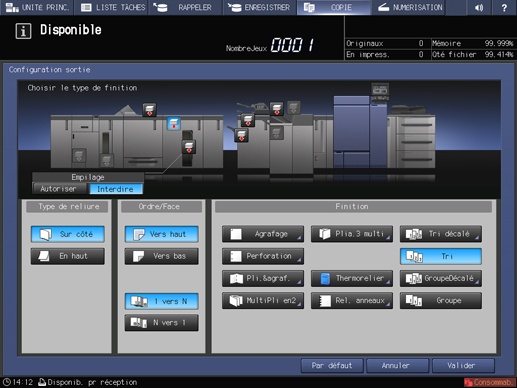
Ceci affiche l'écran de réglage Pliage & Agrafage ou Pliage en deux multiple.
Dans (1) Massicotage, sélectionnez Activé ou Désactivé.
Explication supplémentaireLorsque Pliage & Agrafage est sélectionné à l'étape 5, sélectionnez 2 positions ou 4 positions dans Agrafage, puis sélectionnez également Activé ou Désactivé dans (1) Massicotage.
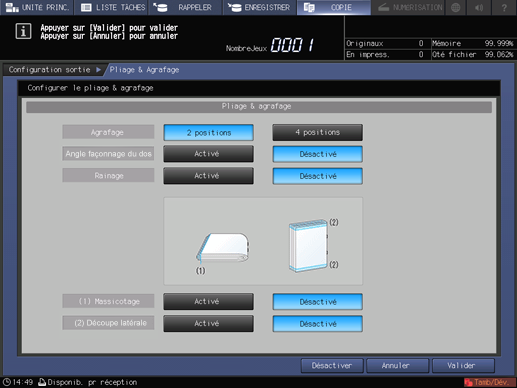
Explication supplémentaireSi MultiPli en2 est sélectionné à l'étape 5, sélectionnez Activé ou Désactivé dans (1) Massicotage.
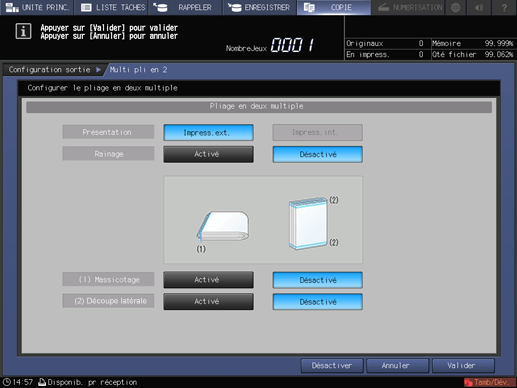
Explication supplémentaireQuand la piqueuse à cheval est équipée de l'unité de rainage CR-101, Rainage est disponible. Pour des détails, voirRainage d'une couverture en mode Pliage & Agrafage ou Pliage en 2 multiple.
Explication supplémentaireQuand la piqueuse à cheval est équipée de l'unité de pliage FD-504, Angle façonnage du dos est disponible sur l'écran de réglage Pliage & Agrafage. Pour des détails, voirFormation coins dos en mode Pliage & Agrafage.
Sélectionnez (2) Découpe latérale - Activé.
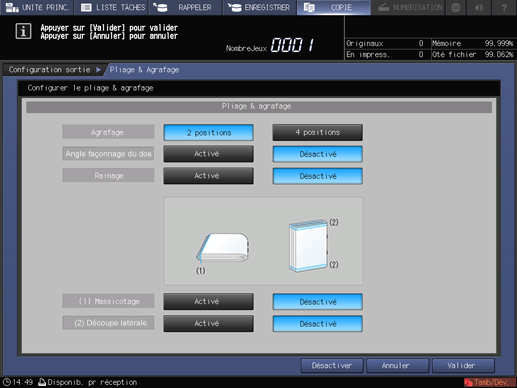
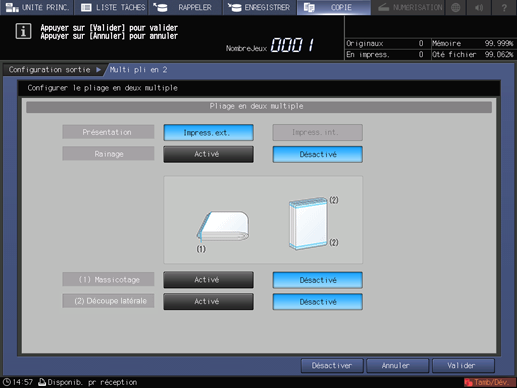
L'écran Massicotage latéral s'affiche.
Spécifiez la quantité de massicotage latéral.
Sélectionnez (1) pour Découpe latérale, puis appuyez sur le pavé numérique à l'écran, sur la touche down ou la touche up pour entrer la valeur de découpe en haut de page. Sélectionnez (2), puis entrez la quantité de massicotage en bas de la même manière.
Appuyez sur Décalage avec couv., puis utilisez sur le pavé numérique à l'écran la touche down ou la touche up pour entrer la valeur de découpe du corps par rapport à la couverture, dans une plage comprise entre -1,0 mm et +1,0 mm en incréments de 0,1 m.
Explication supplémentaireLa différence entre les quantités de massicotage en haut et en bas ne doit pas dépasser 10,0 mm.
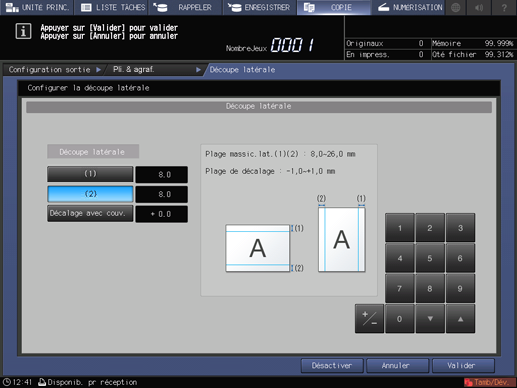
Appuyez sur OK.
L'écran de réglage Pliage & Agrafage réapparaît.
Appuyez sur OK.
Explication supplémentairePour annuler le réglage, appuyez sur Annuler.
Explication supplémentairePour désactiver la fonction tout en conservant le réglage actuel, appuyez sur Désactiver.
L'écran Configuration sortie réapparaît.
Explication supplémentairePliage & Agrafage ou MultiPli en2 et Découpe lat. sont mis en surbrillance. Une pression sur Découpe latér. vous permet de modifier le réglage de massicotage latéral.
Appuyez sur Valider sur l'écran Réglage sortie pour revenir à l'écran COPIE.
Une icône représentant la fonction spécifiée est affichée sous Réglage sortie sur l'écran COPIE.
La sélection du mode Livret dans Applications est automatique.
Appuyez sur Applications, puis appuyez sur Livret.
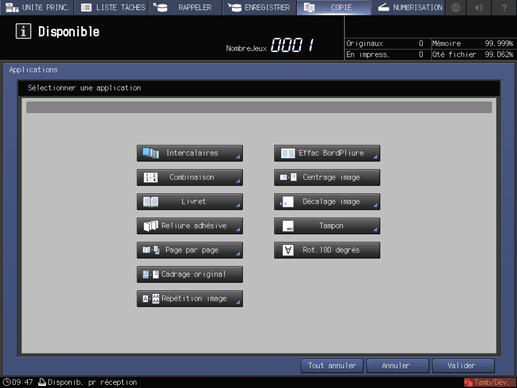
Dans Couverture, sélectionnez Insertion couv. ou Sans couverture.
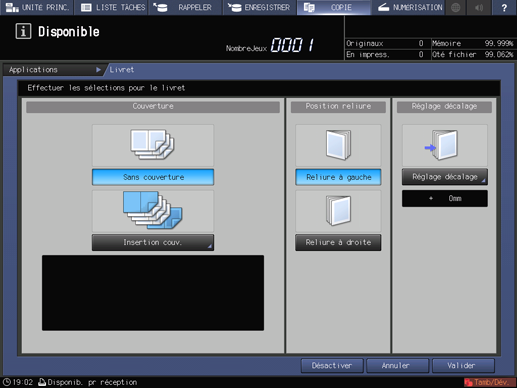
Depuis Couverture et Couverture verso, sélectionnez le magasin dans lequel vous avez chargé une couverture à l'étape 2.
Explication supplémentaireLorsque vous sélectionnez le magasin souhaité parmi un magasin papier, sélectionnez d'abord Couv.copiée ou Couv.blanche.
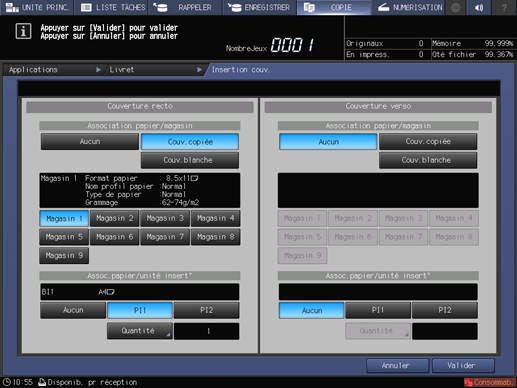
Appuyez sur OK.
L'écran Livret réapparaît.
Sélectionnez Reliure à gauche ou Reliure à droite dans Position de reliure.
Appuyez sur Valider pour revenir à l'écran COPIE.
Sélectionnez le cas échéant des conditions de copie supplémentaires.
Entrez la quantité d'impressions souhaitée sur le clavier.
Explication supplémentaireLe nombre de copies pouvant être sorties dans le bac de réception varie en fonction du papier de copie. Pour des détails, voirCapacité.
Positionnez l'extension du bac de réception (magasin), puis tirez la butée.
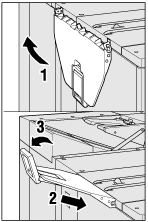
Appuyez sur Départ sur le panneau de contrôle.